Viimasel ajal hakkas müüki ilmuma üha rohkem telefone ja tahvelarvuteid, kus puudub Google'i platvorm. Need on nn täielikult venestatud vidinad, mis on kohandatud Vene Interneti (Runet) jaoks. Siinne platvorm põhineb Yandexil. Sellega seoses mõtlevad paljud kasutajad, kuidas installida Play Market tahvelarvutisse või telefoni. Selleks on mitu võimalust.

Milleks seda vaja on?
Enne "Play turu" oma tahvelarvutisse installimist peaksite välja mõtlema, milleks see võib olla vajalik. Esiteks saab seda kasutada Androidi seadmetele mängude ja erinevate kasulike rakenduste installimiseks. Teiseks pole Yandex-Marketis liiga palju valikut. Samuti töötavad mõned rakendused tõeliselt hästi ainult Play Marketist. Huvitav fakt: Google'is-"Viiruslikke" mänge ja programme turul praktiliselt pole. Enne paigutamist kontrollivad neid viirusetõrjed. Kahjuks ei kehti see jõudluse ja kvaliteedi kohta. Mõned rakendused ei pruugi töötada või ei sobi teatud vidinamudeli jaoks, kuid see on juba kasutajate, mitte turu enda probleem.
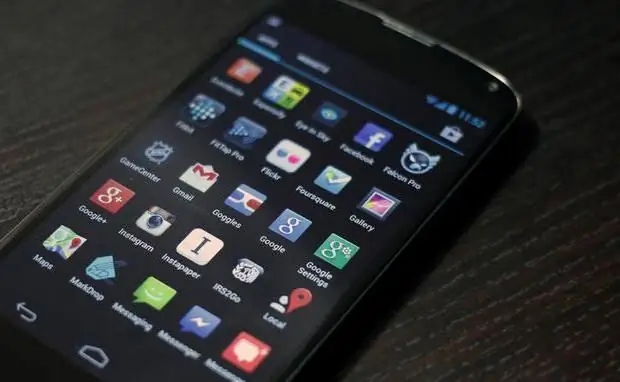
Kuidas installida
On mitmeid lihtsaid viise, millest igaühel on oma eelised ja puudused. Nii saab näiteks tahvelarvuti "Play Marketi" tavalise brauseri kaudu, mis on kõigis seadmetes, otse vidinasse alla laadida. Enamasti nimetatakse seda lihts alt "brauseriks" või millekski selle lähedaseks. Piisab, kui sisestada otsingukasti päring "Play turg tahvelarvutile" ja rakendus saadab kasutaja Google. Play lehele. Se alt saate Market alla laadida. Pärast installimist (rakendus ei võta liiga palju ruumi) peate läbima lihtsa registreerimisprotsessi, luues endale Google'i konto. Neile, kellel see aga juba oli, piisab oma andmete sisestamisest, et saada täielik juurdepääs mängudele, muusikale ja muudele kasulikele programmidele.
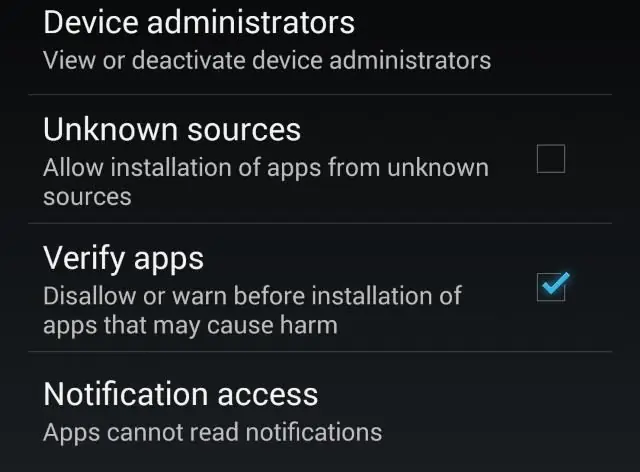
Laadi alla arvutisse
Võib-olla sobib see valik neile, kes soovivad "Google Play Marketi" võimalikult lihts alt ja kiiresti oma tahvelarvutisse või telefoni alla laadida ja installida. Piisab, kui käepärast on: vidin, juhe, arvuti või sülearvuti, Internet. Lauaarvutist installimiseks on kaks võimalust.
Valik 1
Enne kui installite oma tahvelarvutisse Play Marketi, peate veenduma, et juhe töötab ja seade sünkroonib arvutiga normaalselt. Pärast seda peate minema ametlikule Google. Play lehele. Rakenduste loendist peate valima rakenduse nimega "Play Market". Logo kõrval on nupp "Install". Pärast sellel klõpsamist peate valima seadme, millel allalaadimine toimub. Tavaliselt on ühendatud vidin ripploendis kohe näha. Näiteks Samsung Note II tahvelarvuti. Pärast installimise alustamise nupu vajutamist laaditakse rakendus kiiresti seadme mällu või SD-kaardile. Seejärel saate seda tavapäraselt kasutada.
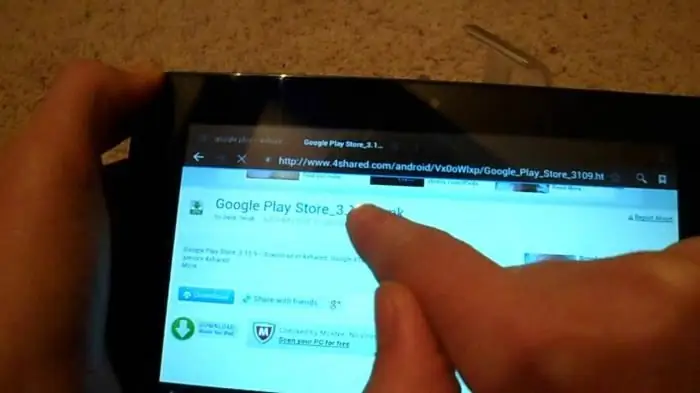
Valik 2
Enne kui installite "Play Marketi" oma tahvelarvutisse või telefoni, peate veenduma, et teie arvutite ja vidinate kasutamise teadmised on selle meetodi jaoks piisavad. Esiteks peate minema erinevatesse kaustadesse. Teiseks peate tegema mõned lihtsad manipulatsioonid, mis võivad kogenematutele kasutajatele keeruliseks osutuda. Saate oma tahvelarvutis seadistada "Play turu" samm-sammult mõne sammuga. Mitte liiga raske, aga ka mitte liiga lihtne.
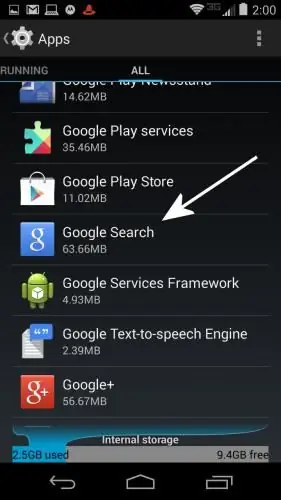
1. samm
Peate sisestama mis tahes Interneti-otsingumootorisse fraas "Play Market tahvelarvutis tasuta allalaadimine ilma SMS-i ja registreerimiseta". Pärast seda peate järgima vastavat linki, kust saate alla laadida faili laiendiga ".apk". Tema on see, kes saabinstallimine, nagu statsionaarses arvutiprogrammis ".exe". Fail võtab vähe ruumi. Väga oluline on meeles pidada, kuhu see täpselt salvestati, et saaksite selle kiiresti oma Android-seadmesse üle kanda.
2. samm
Peate oma arvutis avama tahvelarvuti. Mida see tähendab? Peate leidma oma arvutis kausta, mis on tahvelarvuti. Tavaliselt tuvastatakse vidin uue irdkettana. See sisaldab kõiki tahvelarvutis või telefonis olevaid kaustu. Salvestamiseks on parem valida see, mis on tühi ja mida on kõige lihtsam meeles pidada. Edaspidi on installifaili enda leidmine lihtsam. Kopeerige fail ".apk" valitud asukohta lihtsate "kopeeri-kleebi" sammudega.
3. samm
Enne "Play turu" tahvelarvutisse installimist peate tegema ka mõned manipulatsioonid vidina seadetes. Eriti kui laadisite installifaili alla mitte ametlikult Google'i veebisaidilt. Peate minema seadete vahekaardile Turvalisus. Seal on üksus "Luba tundmatute tootjate rakenduste installimine". Nimi võib olenev alt konkreetsest mudelist veidi erineda. See aga tähendust ei muuda. Peate märkima selle üksuse kõrval oleva ruudu. Pärast seda saate vidina juba arvutist lahti ühendada.
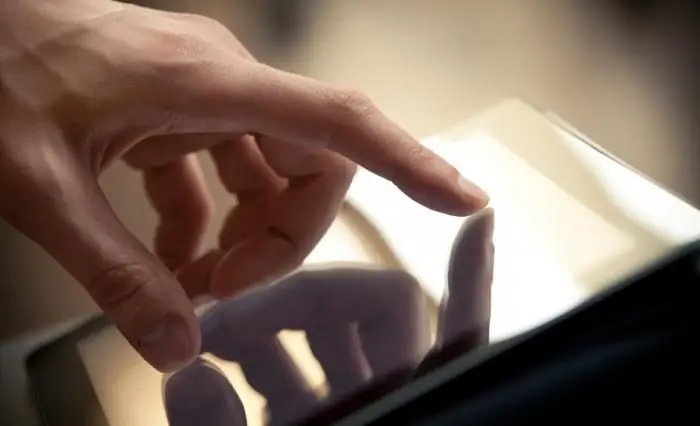
4. samm
Play turu toimimiseks peate selle aktiveerima ja värskendama. Selleks klõpsake kaustas installifaili (leiate selle failihalduri kaudu). Pärast allalaadimist kuvatakse logoga ikoon, nagu esimesesfoto. Kui klõpsate sellel ja seda tuleb teha, lülitub rakendus sisse. Seda värskendatakse automaatselt pärast autoriseerimisprotsessi läbimist.
Google'i konto
Ilma selleta ei saa Play turgu seadistada ja kasutada, seega peate läbima registreerimisprotseduuri. Või logige sisse, kui teil on konto. Selle loomine ei võta kaua aega. Peate sisestama oma eesnime, perekonnanime, leidma kasutajanime ja parooli, esitama võtmeküsimuse, mis aitab kontoga kontakti taastada. Lisaks soovitatakse sageli märkida ka varu-e-postkast, kuid see pole vajalik. Tasub meeles pidada, et Google'i süsteem ei küsi neilt kunagi paroole, telefoninumbreid ega kaarte, samuti pin-koode. Pärast autoriseerimist saate kasutada "Play turgu". Parem on mängud tahvelarvutisse alla laadida sellest, mitte kolmandate osapoolte rakendustest ja teenustest. Seega on väiksem oht esiteks petturite triki alla sattuda ja teiseks viirus vidina mällu tuua. Kasutamiseks, värskendamiseks ja installimiseks on vaja Interneti-ühendust Wi-Fi või mobiilse andmeside kaudu. Madala ühenduse kiiruse korral võivad protsessid aeglustuda.
Uuendused
Reeglina ei pea te pärast installimist "Turgu" ise värskendama. See juhtub rakenduse allalaadimise ajal automaatselt. Seetõttu võib protsess mõnevõrra aeglustuda, isegi kui Interneti kiirus on piisav. Play turu uued versioonid ei sobi kahjuks alati aegunud tahvelarvutite mudelitele, nii et saate perioodiliselt esimesele versioonile tagasi pöörduda. Seda tehakse seadetes.seade, "Rakendused". Pärast Google Play valimist peate vajutama nuppu "Kustuta värskendused". Autoriseerimisprotsessi tuleb korrata esimesel sisselogimisel pärast tagasipööramist.






